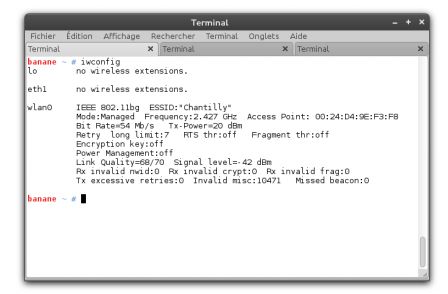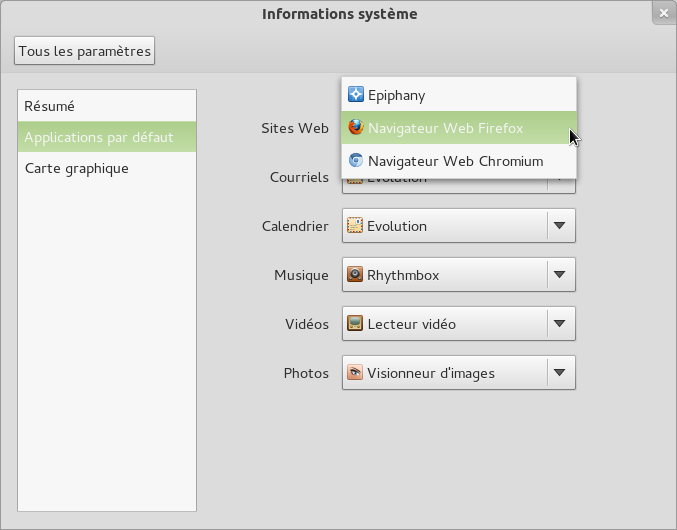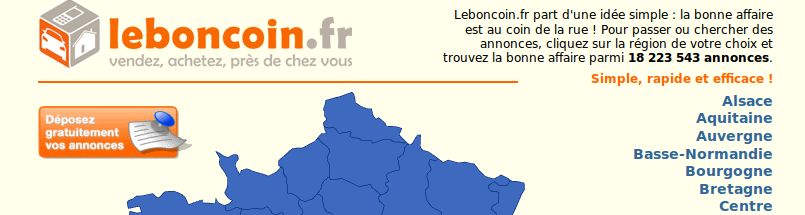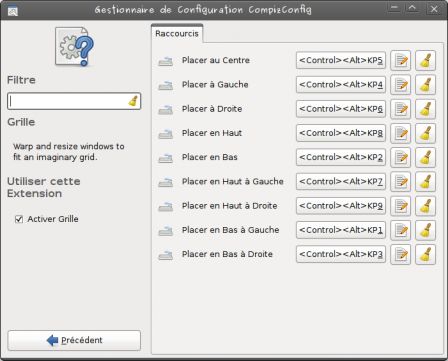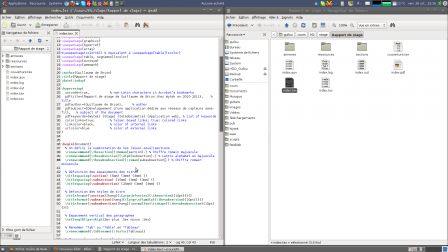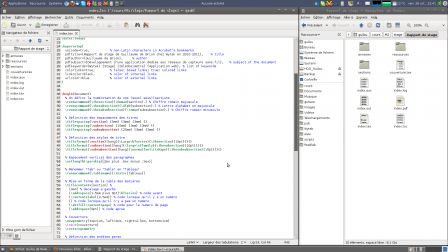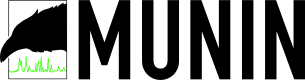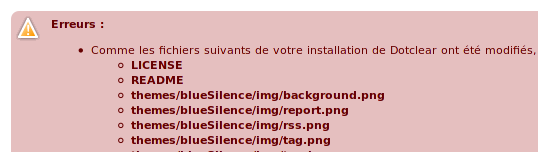Les Cactus V5 sont des déclencheurs radio permettant de contrôler des flashs à distance (jusqu’à une centaine de mètres en environnement dégagé). Contrairement aux déclencheurs infra-rouges, les Cactus permettent de faire passer le signal au travers des murs. Par contre, il faut oublier les automatismes des flashs (e-TTL / i-TTL) et tout régler en manuel !
Les Cactus V5 sont des déclencheurs radio permettant de contrôler des flashs à distance (jusqu’à une centaine de mètres en environnement dégagé). Contrairement aux déclencheurs infra-rouges, les Cactus permettent de faire passer le signal au travers des murs. Par contre, il faut oublier les automatismes des flashs (e-TTL / i-TTL) et tout régler en manuel !
 Ces déclencheurs ne sont pas très onéreux et permettent de se lancer dans le strobisme sans se ruiner. Chaque module est à la fois émetteur / récepteur, donc on peut acheter des modules supplémentaires petit à petit, au fur et à mesure que l’on progresse dans ce domaine et qu’on multiplie les sources d’éclairage.
Ces déclencheurs ne sont pas très onéreux et permettent de se lancer dans le strobisme sans se ruiner. Chaque module est à la fois émetteur / récepteur, donc on peut acheter des modules supplémentaires petit à petit, au fur et à mesure que l’on progresse dans ce domaine et qu’on multiplie les sources d’éclairage.
La fonctionnalité qui m’intéresse aujourd’hui sur les déclencheurs radio est celle de la télécommande. Avec un câble adapté, il est en effet possible de se servir d’une paire de Cactus pour déclencher son boitier à distance. Il suffit de placer un module en mode récepteur sur le boitier et de le relier à la prise télécommande et, de l’autre côté, d’appuyer sur le bouton à mi-course pour faire la mise au point, puis de déclencher en appuyant à fond.
On a donc vu que le système Cactus offre deux fonctionnalités : le déclenchement de flashs à distance et la télécommande. Est-il possible de cumuler les deux ?
Naïvement, on sort un troisième module que l’on met sur le même canal radio que les deux autres modules. On appuie sur le bouton du module télécommande et on constate que le boitier se déclenche ainsi que le flash ! Malheureusement, on verra que la photo réalisée est ratée : le flash ne se voit pas. Le problème est que les flashs sont déclenchés tellement rapidement qu’ils ont déjà cessé d’illuminer la scène lorsque la prise de vue débute…
La solution consiste alors à s’équiper d’un quatrième module. Il faut alors procéder comme suit :
- Mettre un module en mode émission sur un canal A et sur la griffe porte-flash du boitier
- Mettre un module en mode réception sur un canal B, relié par le câble au boitier et monté sur le cactus #1
- Mettre un module en mode réception sur un canal A au niveau du flash
- Garder un module en mode émission sur un canal B près de soi : ça sera la télécommande
J’ai un peu galéré pour trouver cette configuration : il suffit d’inverser les modules #1 et #2 pour que ça ne marche pas. Chez moi, laisser le module #2 pendouiller au bout du câble n’a pas marché, j’ai n’ai trouvé que la solution « pyramidale » pour que cela fonctionne correctement. Notez ainsi que pour faire des photos avec n sources lumineuse et une télécommande, il faudra donc compter n+3 modules Cactus V5 !
Ceci dit, avec 4 modules Cactus il est déjà possible de réaliser des autoportraits avec une source lumineuse, ce qui est déjà pas mal !